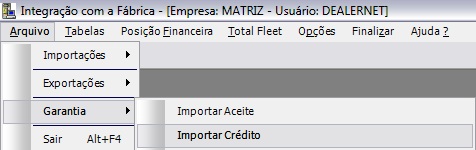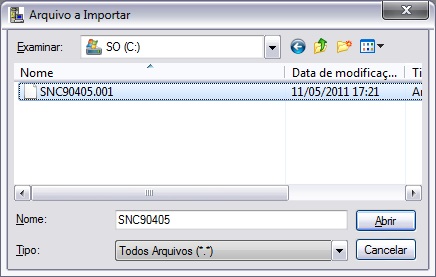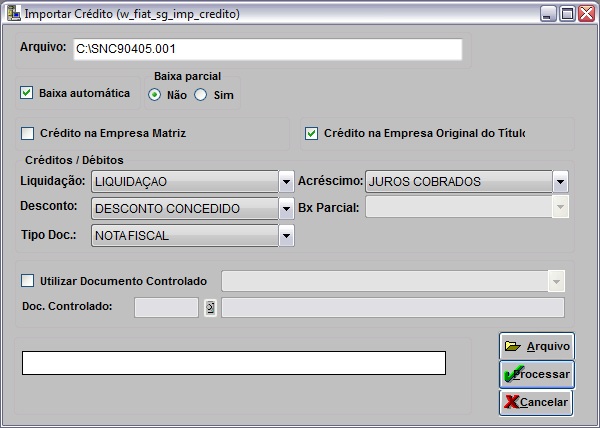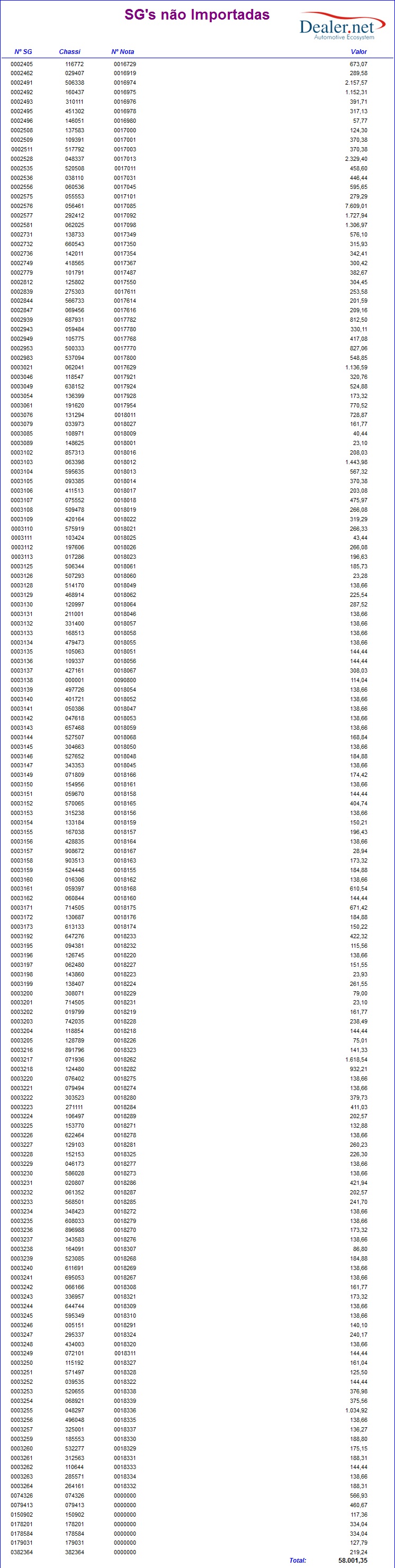De Dealernet Wiki | Portal de Soluçăo, Notas Técnicas, Versőes e Treinamentos da Açăo Informática
| Linha 44: | Linha 44: | ||
[[Arquivo:Impcredito5.jpg]] | [[Arquivo:Impcredito5.jpg]] | ||
| - | <p align="justify">'''12.''' Ao final da importação, se houver SG's que não foram importadas, a mensagem abaixo aparece. Clique em '''Sim''' para visualizar as solicitaçþes de garantia que não foram processadas | + | <p align="justify">'''12.''' Ao final da importação, se houver SG's que não foram importadas, a mensagem abaixo aparece. Clique em '''Sim''' para visualizar as solicitaçþes de garantia que não foram processadas;</p> |
[[Arquivo:Impcredito6.jpg]] | [[Arquivo:Impcredito6.jpg]] | ||
| - | '''13.''' | + | '''13.''' Na janela ''RelatĂłrio SG nĂŁo importadas'' clique em '''Preview''' para visualizar o relatĂłrio. E '''Imprimir''' para imprimi-lo; |
[[Arquivo:Impcredito7.jpg]] | [[Arquivo:Impcredito7.jpg]] | ||
Edição de 08h54min de 12 de julho de 2012
Introdução
O processo de Importação CrÊdito serve para atualizar o banco de dados com informaçþes das solicitação de garantia e seus respectivos valores de crÊdito.
Nota:
- Ă possĂvel consultar os dados importados atravĂŠs da Solicitação de Garantia.
Importando CrĂŠdito
Como Importar CrĂŠdito
MĂDULO INTEGRAĂĂO FĂBRICA
1. No menu principal, clique em Arquivo, Garantia e Importar CrĂŠdito;
2. Na janela Importar CrĂŠdito informe o diretĂłrio e nome do arquivo ou clique no botĂŁo Arquivo para selecionĂĄ-lo;
3. Selecione o arquivo e clique no botĂŁo Abrir;
4. Para utilizar a baixa automĂĄtica, clique no checkbox Baixa automĂĄtica;
5. Defina se a Baixa parcial serĂĄ utilizada marcando Sim ou NĂŁo;
6. Para que a garantia seja centralizada apenas na Matriz, marque a opção Garantia Centralizada na Matriz;
7. Para que a baixa dos tĂtulos sejam realizados na empresa original, marque a opção Baixa na Empresa Original do TĂtulo;
8. Preencha as informaçþes do CrÊditos / DÊbitos;
9. Para utilizar documento controlado no processo de importação, marque a opção Utilizar Documento Controlado e preencha as informaçþes;
10. Clique em Processar;
11. Arquivo sendo importando;
12. Ao final da importação, se houver SG's que não foram importadas, a mensagem abaixo aparece. Clique em Sim para visualizar as solicitaçþes de garantia que não foram processadas;
13. Na janela RelatĂłrio SG nĂŁo importadas clique em Preview para visualizar o relatĂłrio. E Imprimir para imprimi-lo;
14. RelatĂłrio das SG's nĂŁo importadas.